Windows11/10PCでキーボードレイアウトを追加または削除します
デフォルトでは、Windows11/10はリージョン(Region)設定に基づいてキーボードレイアウトを追加します。ただし、必要に応じて、複数のキーボードレイアウトを追加できます。この投稿では、Windows11/10でキーボードレイアウトを追加または削除する手順を紹介します。(add or remove keyboard layout)
別のレイアウトに切り替えると、発音区別符号[チルダ'n'(' ñ(ñ) '、' Ñ ')などの記号を含む言語のすべての文字を入力できます。これは、文字の上または下に書くと発音の違いを示します。マークされていない、または異なるマークが付けられている場合は、同じ文字から]。以下の手順に従って、Windows 11/10でキーボードレイアウトを追加または削除します。
Windows 11/10キーボード(Keyboard)レイアウトを追加する方法
Windows 11では(Windows 11)、キーボード(Keyboard)レイアウトを追加するためのキーボードオプションがここに表示されます。(Keyboard)

- Win+Iを押して設定を開きます
- 時間と言語を選択
- 言語と地域をクリックします
- Locate Keyboards > インストールされているキーボード
- (Press Add)[キーボードの追加]ボタンを押して、手順に従います。
Windows 10では、次の手順に従います。
- 設定を開く
- 時間と言語をクリックします(Click Time & language)
- そのセクションで、[言語]を選択します(Language)
- ここで言語を追加または選択します
- 最後に、キーボードレイアウトをインストール(Install)または削除します
Windows 10でキーボードレイアウトを変更することもできますが、最初に複数のキーボードレイアウトを追加する必要があります。手順を詳しく見ていきましょう。
1]Windows10の設定を開きます
コンピュータ画面の左下隅にあるWindowsキーを押して、[設定]オプションを選択し(Windows)ます(Settings)。
「時間と言語(Time & language)」タイルを選択します。そのセクションで、[言語(Language)]オプションを選択します。
2]言語を追加または選択します
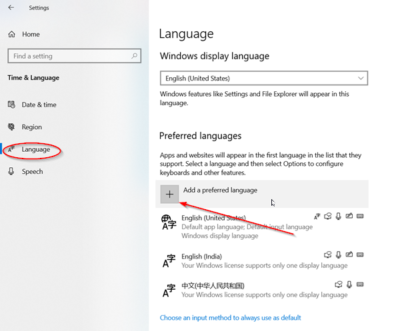
次に、右側に表示される[優先言語]セクションで、[優先言語(Preferred Languages’)を追加(Add a preferred language)]を選択します。

追加する言語を選択し、[次へ(Next)]ボタンをクリックします。提供されている検索ボックスを使用して、目的の言語をすばやく見つけることができます。
3]レイアウトをインストールまたは削除します

インストールする言語機能を選択します。そこに示されている言語機能の一部をインストールする予定がない場合は、これらのオプションに対してマークされたボックスのチェックを外して、「インストール(install)」ボタンを押してください。

インストールしたら、Windowsの表示言語(Windows display language )セクションに移動し、言語を選択して「オプション(Options)」を選択します。

次に、開いた[言語オプション(Language Options)]ウィンドウから、[キーボード(Add a keyboard)の追加]オプションを選択します。
Windows 11/10キーボード(Keyboard)レイアウトを削除する方法
Windows 11では、キーボード(Keyboard)レイアウトを選択し、3つのドットをクリックして、[削除(Remove)]をクリックします。

Windows 10では、レイアウトを削除するには、Windowsの表示言語(Windows display language )セクションに再度移動してレイアウトを選択するだけです。「削除(Remove)」ボタンを押します。

それでおしまい!Windows 11/10でキーボードレイアウトを追加または削除することを選択できます。
関連記事:(Related reads:)
- Windowsキーボードレイアウトを変更する方法
- Windowsのキーボード言語はそれ自体で変化します
- Windowsは許可なくキーボードレイアウトを追加し続けます。
Related posts
Google Docs Keyboard Shortcuts Windows 10 PC用
BacklitキーボードがWindows 10で動作していません
Windows 10でスローkeyboard responseを修復する方法
CMD or Command Prompt keyboard shortcutsのリストWindows 11/10
Windows 10に入力するときKeyboard音ビープ音作り
Windows 10のCaps Lock、Num Lock、Scroll Lock warningを有効にします
Best Windows 10のためのKeyboard and Mouse Locker software
Number or Numeric LockがWindows 11/10では機能していません
Keyboard Windows 10でKeyboard設定をリセットする方法
Windows 10 Sync設定が機能していません
Windows 10のセカンダリシフトCharacters Lockを有効または無効にします
Windows 11/10のWindows On-Screen Keyboard Options and Settings
Charmap and Eudcedit Windows 10の組み込みツールの使い方
復元:言語Bar missing Windows 10
Windows 10でLanguageを変更する方法
File ExplorerでFile ExplorerのWindows 10の表示方法
Microsoft Edgeの言語を変更する方法Windows 10
Windows 11/10でNews and Interests Feed Languageを変更する方法
Windows 10のTaskbarでタッチKeyboard Buttonを隠すか表示する方法
Best Windows 11/10のための無料Keyboard Tester software
